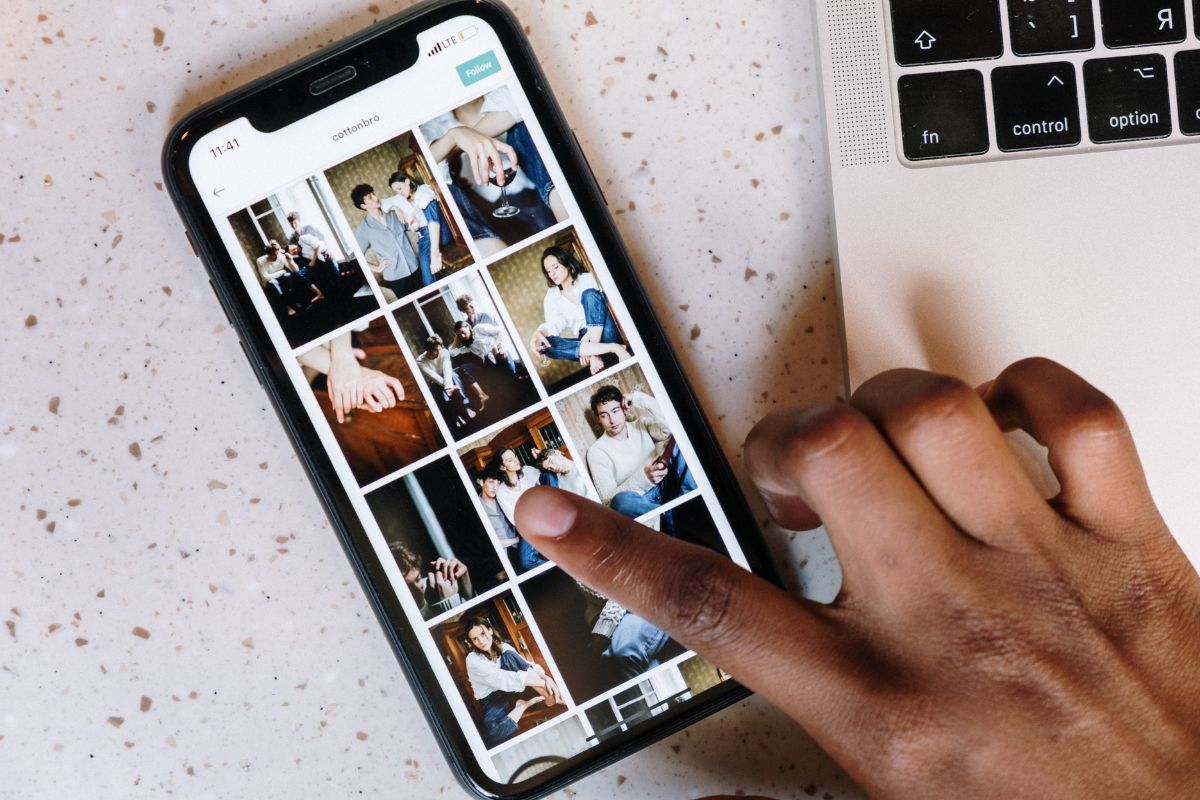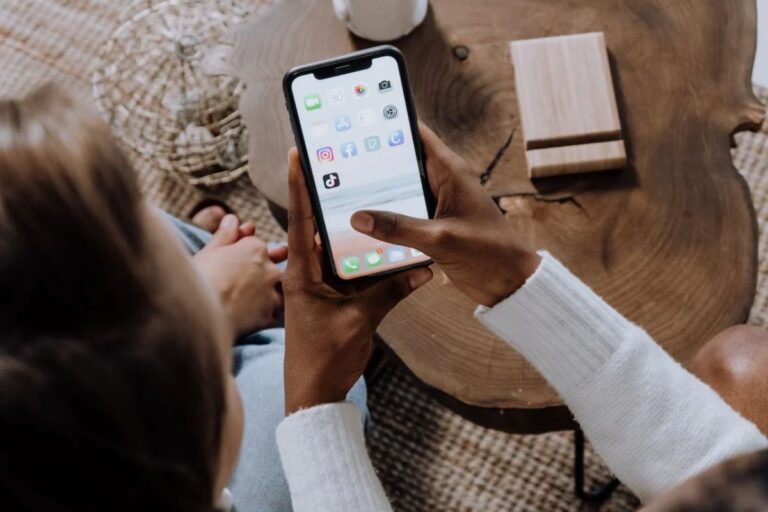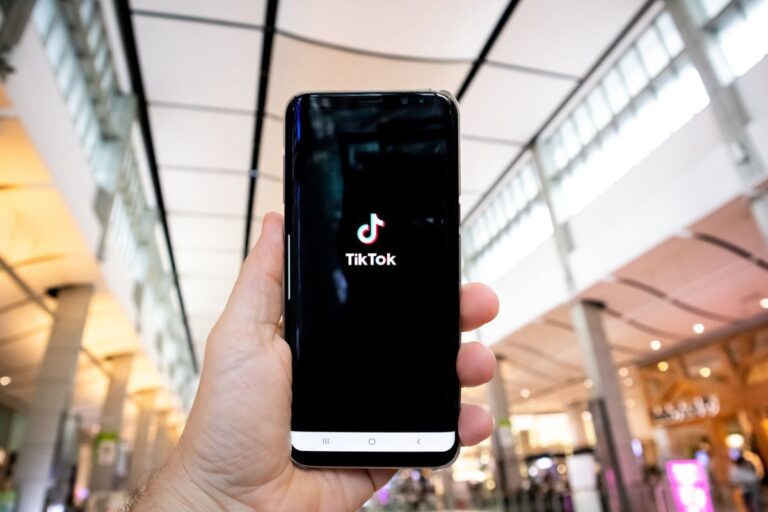A gravação da tela do iPhone se tornou uma ferramenta indispensável para muitos usuários, permitindo capturar momentos importantes, criar tutoriais úteis e solucionar problemas de maneira eficaz.
Neste artigo, exploraremos detalhadamente como gravar a tela do seu iPhone e maximizar a qualidade das suas gravações.
Por que Gravar a Tela do iPhone é Útil?
Antes de mergulharmos nos métodos e dicas, é fundamental entender por que a gravação de tela do iPhone é tão útil.
Essa funcionalidade pode ser aplicada em diversas situações, incluindo:
- Tutoriais: Compartilhar passo a passo de como usar aplicativos ou recursos do iPhone.
- Demonstrações de Aplicativos: Mostrar as principais características de um novo aplicativo.
- Solução de Problemas: Gravar o erro ou problema para compartilhar com o suporte técnico.
- Apresentações: Criar apresentações interativas com toques na tela.
- Gameplay: Gravar sessões de jogos para compartilhar com amigos ou em redes sociais.
Agora que compreendemos sua importância, vamos explorar os métodos disponíveis para gravar a tela do iPhone.
Métodos para Gravar a Tela do iPhone
1. Usando a Gravação de Tela Incorporada
A Apple inclui uma funcionalidade nativa de gravação de tela no iPhone que é fácil de usar. Siga os seguintes passos:
- Abra o aplicativo “Ajustes”.
- Role para baixo e selecione “Central de Controle”.
- Toque em “Personalizar Controles”.
- Localize “Gravação de Tela” e toque no sinal de “+” para adicioná-lo à Central de Controle.
Agora, você pode iniciar uma gravação de tela a qualquer momento deslizando o dedo para baixo a partir do canto superior direito da tela e tocando no ícone de gravação.
Configurações e Recursos Disponíveis:
Dentro das configurações da gravação de tela, você pode escolher gravar com ou sem áudio do microfone e ajustar a resolução da gravação.
2. Aplicativo Para Gravar a Tela do Iphone
Além da opção nativa, você também pode usar aplicativos de terceiros para gravar a tela do iPhone.
Alguns aplicativos populares disponíveis na App Store incluem o “DU Recorder” e o “AZ Screen Recorder“. Siga estas etapas básicas:
- Baixe e instale um aplicativo de gravação de tela da App Store.
- Abra o aplicativo e siga as instruções para configurar as opções de gravação.
- Inicie a gravação usando o aplicativo.
Cada aplicativo pode ter recursos e configurações exclusivas, portanto, explore-os para encontrar o que melhor atende às suas necessidades.
3. Gravação de Tela com um Computador
Se você deseja uma opção mais avançada, pode gravar a tela do iPhone usando um computador e software dedicado.
Isso é útil para criar conteúdo de alta qualidade, mas requer um pouco mais de configuração. Aqui estão os passos gerais:
- Conecte o iPhone ao computador usando um cabo USB.
- Abra um software de gravação de tela no seu computador, como o “OBS Studio”.
- Configure a fonte de entrada de vídeo para o seu iPhone.
- Inicie a gravação no software.
Vantagens e Desvantagens dessa Abordagem:
A vantagem de usar um computador é a capacidade de gravar com alta qualidade e flexibilidade.
No entanto, isso pode ser mais complicado do que os métodos anteriores e exige hardware adicional.
Dicas para Melhorar a Qualidade das Gravações
A qualidade das suas gravações é fundamental para uma experiência agradável de visualização. Aqui estão algumas dicas para melhorá-la:
1. Ajuste de Configurações:
Antes de iniciar a gravação, ajuste as configurações de resolução e orientação da tela para corresponder ao que você deseja capturar.
Isso garante que sua gravação seja nítida e bem enquadrada.
2. Garanta o Áudio Adequado:
Dependendo da sua necessidade, você pode escolher gravar o áudio do sistema ou o áudio do microfone. Certifique-se de configurar corretamente para capturar o áudio desejado.
3. Planeje Suas Gravações
Antes de começar a gravar, planeje o conteúdo e minimize distrações. Isso tornará suas gravações mais fluidas e fáceis de entender.
4. Use um Tripé ou Suporte:
Para manter o iPhone estável durante a gravação, considere o uso de um tripé ou suporte. Isso evita tremores e garante uma gravação suave.
Edição e Compartilhamento
Após gravar sua tela, você pode precisar editar e compartilhar o conteúdo. Veja como fazer isso:
Editando Gravações:
Use aplicativos de edição de vídeo para iPhone, como o iMovie, para editar suas gravações. Remova partes indesejadas e adicione efeitos conforme necessário.
Compartilhamento das Gravações:
Você pode compartilhar suas gravações com outras pessoas ou em plataformas de mídia social diretamente do aplicativo de gravação ou de um aplicativo de edição de vídeo.
Armazenamento e Gerenciamento:
Organize suas gravações em pastas e exclua aquelas que não são mais necessárias para economizar espaço de armazenamento no iPhone.
Backup das Gravações:
Para evitar a perda de dados, faça backup regular das gravações importantes em um serviço de armazenamento em nuvem ou no seu computador.
Conclusão
É fundamental respeitar a privacidade e os direitos autorais ao gravar a tela do iPhone. Não compartilhe informações confidenciais ou conteúdo protegido sem permissão.
Gravar a tela do iPhone é uma habilidade útil que pode ser aplicada em várias situações.
Com os métodos e dicas apresentados neste guia, você pode começar a criar gravações de alta qualidade e compartilhar seu conhecimento de maneira eficaz.
Neste artigo, exploramos detalhadamente como gravar a tela do seu iPhone e maximizar a qualidade das suas gravações. Esperamos que estas informações tenham sido úteis para você começar a utilizar essa ferramenta versátil e valiosa.
Agora é com você – coloque esses conhecimentos em prática e comece a criar suas próprias gravações da tela do iPhone.